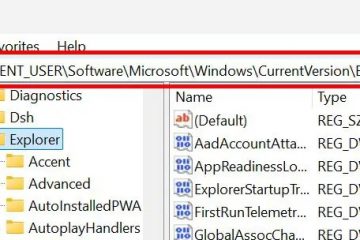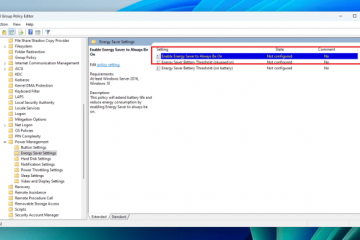De Microsoft-winkel wordt steeds beter naarmate Windows evolueert. Of u nu Windows 11 of Windows 10 gebruikt, het is de plek om apps te downloaden, games te installeren, films te kijken, zich te abonneren op services en zelfs apparaten zoals laptops of Xbox-consoles te kopen. Wanneer u zich aanmeldt met uw Microsoft-account, wordt alles wat u van de Microsoft-winkel krijgt opgeslagen op uw account en beschikbaar op al uw apparaten. Benieuwd om meer te weten over hoe u de Microsoft-winkel in Windows kunt gebruiken? Lees vervolgens op alle mogelijke manieren:
Inhoudsopgave Aan de slag: hoe u Microsoft Store kunt gebruiken op een laptop of desktop PC1. Zoek naar apps, games, films en zelfs apparaten2. Bladercategorieën: apps, gaming, entertainment, AI3. Ontvang gratis apps en games4. Koop premium content: apps, games, films en tv-shows5. Toegang tot uw bibliotheek met apps, games, films en tv-shows6. Update en installeer apps en games7. Gebruik meerdere betalingsmethoden8. Beheer abonnementen en services9. Download en installeer Fonts10. Ontdek Windows-thema’s11. Koop apparaten: laptops, accessoires en meer12. Gebruik AI-gegenereerde beoordelingssamenvattingen13. Configureer Microsoft Store-instellingen, hoe gebruikt u de Microsoft Store in Windows?
Opmerking: Dit artikel is van toepassing op zowel Windows 10 als Windows 11. Als u niet weet welke versie van Windows u op uw apparaat hebt, lees deze zelfstudie: hoe te vertellen welke Windows ik heb.

Aan de slag gaan: Hoe je Microsoft Store kunt gebruiken op een laptop of desktoppc. Winkel. U kunt dat doen door op het pictogram op de taakbalk te klikken of te tikken of door te zoeken naar het Microsoft Store-pictogram in het startmenu.

Open de Microsoft Store
Zodra de app wordt geopend, kijk in de bovenste right-hoek van het venster. Als u al bent aangemeld met uw Microsoft-account, kunt u uw profielfoto of een avatar zien. Klik op of tik er op om een klein menu te openen met accountgegevens, net zoals die in de onderstaande screenshot.
Controleer of u bent ondertekend in uw account in uw account in uw account in uw account in uw account in uw account in uw account in uw account in. U kunt erop klikken of tikken om in te loggen of door te gaan met de app zonder een account.

If you’re not signed in, do it now
TIP: We have a detailed article on how to use the Microsoft Store in Windows without een Microsoft-account.
1. Zoek naar apps, games, films en zelfs apparaten
De snelste manier om iets in de Microsoft-winkel te vinden is door de zoekbalk bovenaan het venster te gebruiken. Typ een woord of zin, zoals foto-editor, gratis games of Xbox-gamepas, en druk vervolgens op ENTER op uw toetsenbord of klik/tik op het vergrootglaspictogram naast het zoekveld.


Use Search to find items in the Microsoft Store
The Microsoft Store shows results from all its departments, so you might see a mix of apps, games, movies, or even hardware like Laptops en accessoires. Om de zaken te beperken, kijk je direct onder de zoekbalk en selecteer de categorie waarin je geïnteresseerd bent.

Selecteer de afdeling na het uitvoeren van de zoekopdracht
u kunt filters toepassen om uw resultaten te bewerkstelligen. Klik om dat te doen of tik op de knop Filters in de rechterbovenhoek van de pagina met zoekresultaten. Selecteer vervolgens een filtertype (zoals afdeling, leeftijdsbeoordeling of prijs) en kies de exacte optie die u wilt in de lijst die verschijnt.


met behulp van filters om uw zoekopdracht te beperken in Microsoft Store
tip: check out out out out out out out out out out out out out out out out out out out out out out out out out out out out out out out out out out out out out out out out out out out out out out out out out out out out outle search! Afhankelijk van de zoekterm veranderen het nummer en het type filters en kunt u een aantal geweldige inhoud tegenkomen.
2. Bladercategorieën: apps, gaming, entertainment, ai
In plaats van te zoeken naar iets specifieks, kunt u de Microsoft-winkel verkennen door de hoofdsecties te bezoeken: apps, gaming en entertainment. Elk markeert verschillende soorten inhoud en bevat collecties die regelmatig worden bijgewerkt.


De hoofdcategorieën op de linker sidebar
in de apps-sectie, u kunt software vinden, leren, maken, maken, maken of blijven. Of u nu op zoek bent naar een bekend tool zoals Microsoft 365 of Zoom of voor iets meer gespecialiseerd zoals een tekenapp of een meditatiegids, dit deel van de winkel maakt het gemakkelijk om te ontdekken wat u nodig hebt. U komt ook samengestelde collecties tegen die essentiële apps, best verkopende software, top gratis downloads, enz. Markeerden. width=”648″height=”441″src=”https://www.digitalcitizen.life/wp-content/uploads/2022/02/microsoft_store_features-7.png”>
De apps sectie in microsoft store
p> gaming heeft zijn eigen toegewijde gebied voor vrij en betaald voor het vrij en betaalde titles voor vrij en betaald voor best om te vinden voor vrij en betaal voor het vrij om te vinden. Alle soorten spelers. Dit omvat casual puzzelspellen, avonturentitels en grote releases die ook op Xbox worden uitgevoerd. Als u een PC/Xbox Game Pass-abonnee bent, zult u merken dat veel van de aanbevolen games in uw lidmaatschap zijn opgenomen en klaar zijn om op uw apparaat te installeren.


De gaming-sectie Microsoft Store
De entertainment sectie is geweldig voor die tijd wanneer je wilt ontspannen. Het brengt films, tv-programma’s, muziek-apps en meer samen. U kunt films en series huren of kopen of apps vinden waarmee u kunt streamen en genieten van uw favoriete audio-inhoud. Alles is duidelijk georganiseerd, waardoor het gemakkelijk is om te verkennen wat beschikbaar is.

De entertainment sectie in microsoft store
wil AIICANCE Apps ontdekken? Sommige apps in de winkel zijn nu slimme functies aangedreven door kunstmatige intelligentie. Deze worden vermeld in een speciale AI-hub. U kunt apps vinden die foto-achtergronden verwijderen, tekst onmiddellijk vertalen of vergadernotities samenvatten.

De ai hubcategorie in microsoft store
p> p> p> p> p> p> p> p> p> p> p> p> p> p> p> p> p> p> p> p> p> p> p> p> p> p> p> p> p> p> p> p> p> if u een nieuwer hardware (als ai hardware (als ai hardware (als ai hardware (als ai hardware (als ai hardware (als een nieuwer hardware (als een nieuwer met ai hardware (als een nieuwer. Copilot+ PC), deze apps kunnen sneller werken en nog meer doen.
3. Ontvang gratis apps en games
Hoewel het een winkel wordt genoemd, bevat de Microsoft-winkel een grote selectie gratis apps en games. En word niet misleid door het nul prijskaartje, omdat er producten van hoge kwaliteit zijn.

Each category usually has a Top free section
Check the Top free sections of both the Home and the Apps category to try something nieuw. Microsoft biedt apps die voor u nuttig kunnen zijn op basis van uw geschiedenis van browsen, zoeken en apps. Er zijn ook veel gratis spellen waaruit u kunt kiezen. Als de beschikbare secties geen interessante items weergeven, gebruikt u de zoekfunctie en past u het gratis filter uit de lijst van de typen toe.
Sections omvatten top-winning-video-game, een awinne-richs Laat los, je kunt het in slechts een paar stappen krijgen. Veel apps en games bieden ook gratis proeven, dus je kunt ze testen voordat je besluit om geld uit te geven.

De aankoop is een paar klikken iets. Zodra u dat bent, synchroniseert uw aankopen automatisch op al uw Windows-apparaten, dus opnieuw installeren of kijken op een ander scherm is snel en eenvoudig.
5. Toegang tot uw bibliotheek met apps, games, films en tv-programma’s
Het bij elkaar houden van al uw spullen kan een geweldige taak zijn, maar de bibliotheek slaat alles op wat u hebt gedownload of gekocht. Klik of tik op de bibliotheek in de linker zijbalk van Microsoft Store om uw volledige verzameling apps, games, films en shows te zien. Hier kunt u sorteren op wat er is geïnstalleerd, niet geïnstalleerd of zien welke items onlangs zijn toegevoegd.
Klik in het bibliotheekpaneel op de knop Download of tik op de gewenste knop naast elk item dat u wilt. It looks like a cloud with an arrow pointing down.


Download eerder overgenomen apps en games in de Microsoft Store in de Microsoft Store in de Microsoft Store in de Microsoft Store
TIP: u kunt de Microsoft Rore App. Als u hulp nodig hebt bij het verwijderen van een app, is hier een artikel dat meerdere manieren uitlegt om desktopprogramma’s en Microsoft Store-apps in Windows te verwijderen.
6. Update en installeer apps en games
Meestal verwerkt Microsoft Store automatisch het bijwerken van apps en games, zolang ze ervan worden gedownload. U kunt echter ook het gedeelte Updates & Downloads gebruiken om apps en games in de Microsoft Store handmatig bij te werken.
Toegang tot de updates en downloads sectie van microsoft store
hier, u kunt een complete app-updates, zoals het type app en wanneer het voor het laatst werd gewijzigd. Als u wilt controleren of een van uw apps moet worden bijgewerkt, kunt u ook klikken of tikken op de knop Controle op updates bovenaan.


Controleer op updates
Wanneer u dat doet, moet Microsoft Store uw systeem starten. Als dat om een of andere reden niet gebeurt, kunt u het proces ook handmatig activeren door op de knop Update bovenaan de update te klikken of te tikken.


Apps worden automatisch bijgewerkt
7. Gebruik meerdere betaalmethoden
Heb je net een game gevonden waar je naar op zoek was? Of misschien heb je net een geweldige app ontdekt die je gewoon moet hebben? Als u klaar bent om iets te kopen, kunt u in sommige landen u betalen met een creditcard, betaalpas, PayPal of zelfs mobiele facturering. Om uw betalingsopties te beheren, klikt u op of tikt u op uw profielfoto en kiest u vervolgens betaalmethoden.

Click the highlighted link to see the Payment methods
This opens a webpage where you can set up your favorite payment method(s).


De betalingsinstellingen Opens in uw standaardbrowser
na het instellen van het, zal die betaalmethode beschikbaar zijn in de microsoft-winkel voor aankopen. > 8. Beheer abonnementen en services
De Microsoft Store maakt het eenvoudig om u te abonneren op services zoals PC-of Xbox Game Pass, Microsoft 365 en andere apps en services met terugkerende plannen.


Microsoft Store geeft u ook abonnementen op Services naar Services naar Services naar Services naar Services voor Services voor Services voor Services voor Services voor de Microsoft Store, u kunt het direct beheren van uw Microsoft Webpage van uw Microsoft Store. zelf. Ga naar Account.microsoft.com om uw abonnementen aan te melden en ga naar het gedeelte met abonnementen. Daar kunt u uw factureringsdetails bekijken, uw betaalmethode bijwerken of een abonnement annuleren als u het niet meer nodig hebt.
De abonnementspagina in het microsoft-account
alternatief. De app of service waarop u zich hebt geabonneerd en zoekt naar een abonnementslink beheren. Klik op of tikken op uw standaardbrowser en brengt u rechtstreeks naar dezelfde plaats in uw Microsoft-account, zodat u wijzigingen kunt aanbrengen zonder er handmatig naar te zoeken.


Microsoft Store kunt u ook toegang krijgen tot uw abonnementen
9. Lettertypen downloaden en installeren
Een van de nieuwste afdelingen van de Microsoft Store is lettertypen. Voor nu is er een beperkte selectie van lettertypen beschikbaar, maar de lijst zal zeker op tijd groeien. Typ eenvoudig lettertypen in het zoekvak en klik vervolgens op of tik op Enter om ze weer te geven. Zoals altijd kunt u een filter (in dit geval lettertjes) toepassen om de zoekopdracht te beperken.
Het vinden van Fonts in Microsoft Store
Tip: Grijgt New Fonts Interessant? Hier leest u hoe u lettertypen in Windows kunt bekijken, installeren en verwijderen.
10. Ontdek Windows-thema’s
Thema’s kunt u uw pc personaliseren met nieuwe achtergronden, kleuren en geluiden. Het goede nieuws is dat er honderden Windows-thema’s beschikbaar zijn in de Microsoft-winkel, de meeste van hen gratis! Ga naar het zoekveld om ze allemaal te zien en typ”Windows-thema”, Klik vervolgens op de knop Get uw thema. width=”648″height=”501″src=”https://www.digitalcitizen.life/wp-content/uploads/2022/02/microsoft_store_features-26.png”>
Windows thema’s krijgen van de microsoft store
tip: tip: do you willen meer interessante themen voor je Pc? Hier zijn meer geweldige downloadlocaties voor gratis Windows 11 en Windows 10-thema’s.
11. Koop apparaten: laptops, accessoires en meer
U kunt de Microsoft-winkel gebruiken om te winkelen voor hardware, niet alleen digitale items. Dit omvat oppervlakte-laptops, Xbox-consoles, headsets en webcams. Er is geen specifiek gedeelte voor apparaten in het menu, maar u kunt ze vinden door te zoeken naar wat u wilt (zoals een laptop, een hoofdtelefoon of controller) en vervolgens het filter van de apparaten toe te passen in de lijst met afdelingen.


Zoek naar het apparaat en filter de zoekopdracht indien nodig
12. Gebruik AI-gegenereerde beoordelingssamenvattingen
Het doorlezen van veel beoordelingen kan tijd kosten. De winkel gebruikt nu AI om samen te vatten wat mensen zeggen. U ziet korte samenvattingen die gemeenschappelijke voor-en nadelen markeren, zoals gebruiksvriendelijk, efficiënt, verslavend of naadloos.


AI-gecreëerde beoordeling voor een app in Microsoft Store
dit moet snel begrijpen hoe een app is, met name als een nieuw of niet is gerelateerd. Naar mijn ervaring zijn deze beoordelingen echter over het algemeen positief en lijken ze de goede dingen te begunstigen. Als je ook de slechte wilt, moet je nog steeds de volledige menselijke beoordelingen lezen. 🙂
13. Configureer Microsoft Store-instellingen
Gelukkig is het configureren van de Microsoft Store geen probleem: er zijn maar een paar opties beschikbaar. Ze kunnen uw leven echter gemakkelijker maken als u ze opstelt op basis van uw voorkeur. Om toegang te krijgen tot uw instellingen, klikt u op uw afbeelding in het onderste gedeelte van het venster en kiest u vervolgens instellingen in het menu dat wordt geopend.


Hoe te openen om de instellingen van de Microsoft Store te openen
een nieuwe pagina Openen, eenvoudige schakelaars die u aanpassen aan uw ervaring. Vanaf hier kunt u automatische updates voor apps inschakelen of uitschakelen, beslissen of u meldingen ontvangt wanneer een app klaar is met installeren en offline machtigingen inschakelen, waardoor sommige apps en games kunnen werken, zelfs wanneer uw apparaat niet is verbonden met internet. U kunt ook video-autoplay op app-pagina’s toestaan of blokkeren en kiezen of aankopen een pin of wachtwoord vereisen voor extra gemak of beveiliging.


Alleen een paar instellingen zijn beschikbaar voor de microsoft store-app
deze opties maken het gemakkelijk om de manier aan te passen. U gebruikt de Microsoft-winkel in Windows?
Zoals u hebt gezien, is de Microsoft-winkel meer dan alleen een plek om apps te krijgen. U kunt ook games spelen, nieuwe AI-tools proberen, wijzigen hoe uw pc eruit ziet met thema’s of zelfs apparaten kopen en zich aanmelden voor services. Alles wat u krijgt, wordt opgeslagen in uw Microsoft-account, zodat u het op elk Windows-apparaat kunt gebruiken en altijd de nieuwste updates kunt krijgen. Nu u weet wat de Microsoft-winkel kan doen, hoe gebruikt u deze? Download je meer apps of meer games? Heb je ooit iets gekocht of een abonnement geprobeerd? Laat het me weten in de reacties!